Vad gör man om Android Internal Memory Gets Full?
On oktober 2, 2021 by admin
2017-11-24 15:18:15 / Inlagd av Keisha Alice i Tips för Android-enheter
Följ @Coolmuster
Om du inte har köpt en ny Android-telefon med ett enormt utrymme på 256 gb eller Google Pixel 2XL med obegränsad lagringsutrymme för alla dina foton, kommer du garanterat att känna ett behov av mer internt utrymme på din Android. Visst kan SD-kort tyckas fungera, men de saktar också ner din telefon en hel del och du vill inte alltid vara beroende av det. Det är en effektiv metod endast om du vill öka lite utrymme. Androids internminne verkar begränsat oavsett vilken kapacitet det är. De regelbundna app- och systemuppdateringarna, bilder, musik, videor, appar och andra filer fyller internminnet med tiden. Sedan kommer en dag då du inte har plats för något annat!
Om du befinner dig i en sådan situation kan du använda följande metoder för att frigöra ditt Android internminne.
Lösning 1: Sätt in ett SD-kort i din Android-telefon/tablett
Om din Android tillåter användning av SD-kort, gå och skaffa ett! Var noga med att notera vilken kapacitet på SD-kortet som din mobil har stöd för. SD-kortet kan användas för att lagra musik, videor, bilder, appar och allt som internminnet rymmer. På så sätt hålls internminnet fritt endast för uppdateringar och systemfiler.
Lösning 2: Flytta appar till SD-kortet
Apparna som lagras i internminnet kan flyttas till SD-kortet för att frigöra internt utrymme. För att uppnå detta bör du:
1. Öppna internlagret från Inställningar och välj sedan en app som ska flyttas.
2. Spot och klicka på avsnittet ”Använd lagringsutrymme” högst upp, välj SD-kort och tryck på Flytta.
Observera att du inte kan flytta systemappar till SD-kortet. Du kan också ställa in din Android så att den installerar appar på SD-kortet som standard.
Klicka här för att lära dig hur du flyttar Android-appar till SD-kortet i steg.

Lösning 3: Ta bort onödiga appar och data
1 av 4 mobilappar används aldrig efter första gången. Du kommer att ha många appar lagrade i det interna lagringsutrymmet som du inte längre använder. Gå vidare och avinstallera dem för att frigöra internminne.
Här finns en guide som berättar hur du raderar Android-appar.
Lösning 4: Rensa appdata och cacheminne
Appar lagrar cacheminnefiler och andra offlinedata i Androids internminne. Du kan rensa cache och data för att få mer utrymme. Men om du raderar data för vissa appar kan det leda till att de fungerar dåligt eller kraschar. Dessutom kanske offlinefilerna inte längre är tillgängliga.
För att rensa appcachen går du direkt till Inställningar, navigerar till Appar och väljer den app du vill ha. Välj nu Lagring och tryck på Rensa cache för att radera cachade filer. Du kan också rensa appdata från samma sida om du vill.

Lösning 5: Ta bort Bloatware och systemappar
Androidenheter levereras med många förinstallerade appar från tillverkarna. Alla är inte användbara och ligger oanvända under sin livstid. Men tyvärr kan du inte avinstallera dem från inställningsmenyn. Du kan rota din Android-enhet och få kontroll över att avinstallera systemappar och bloatware. Det finns många Android-rootingverktyg som du kan använda för att roota din telefon.
Men avinstallera inte någon app om du inte är säker på vad den gör. Annars kan din Android krascha eller orsaka problem.
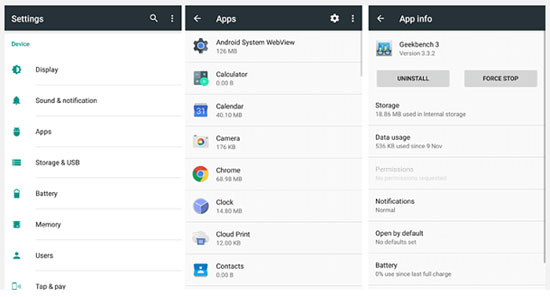
Lösning 6: Överför till molnet eller datorn
Du kanske inte behöver komma åt alla filer som finns lagrade i ditt internminne vid en viss tidpunkt. Filerna kan enkelt överföras till Google Drive och lagras i molnet. Du kan också flytta dem till en dator genom att ansluta din Android med en USB-kabel. Efter överföringen raderar du filerna från internminnet för att få mer utrymme. För att överföra Android-filer till datorn med ett klick kan du använda Coolmuster Android Assistant.
Det är allt du behöver göra!
Top 5 Android e-bokläsare du bör känna till
Överför kontakter från Android-telefon till dator
Lämna ett svar